Sony WG-C20 Getting Started Guide [cs]
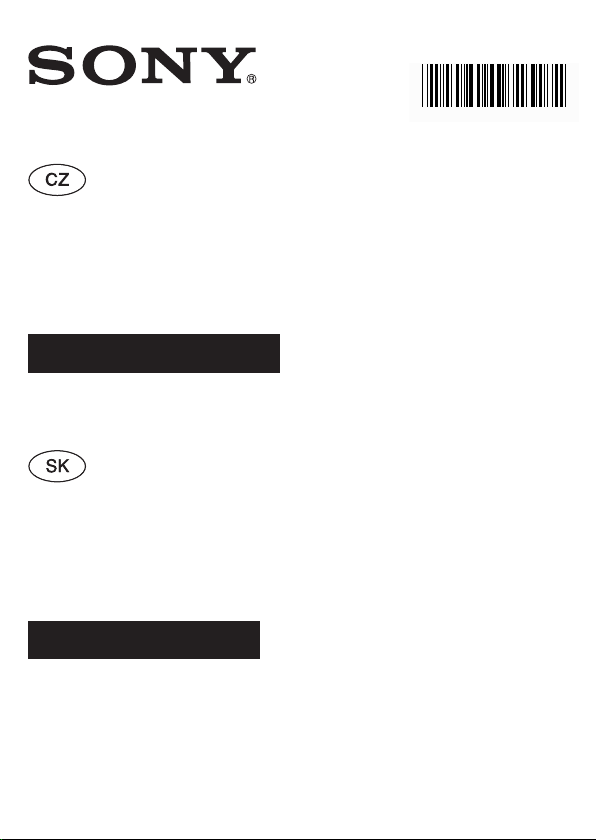
4-479-235-13(1)
IJJ7
Přenosný bezdrátový server
Průvodce rychlým používáním
Řada WG-C20
Pro smartphony/tablety
Prenosný bezdrôtový server
Prehľad pre rýchle uvedenie do prevádzky
Séria WG-C20
Pre smartfóny/tablety
© 2014 Sony Corporation
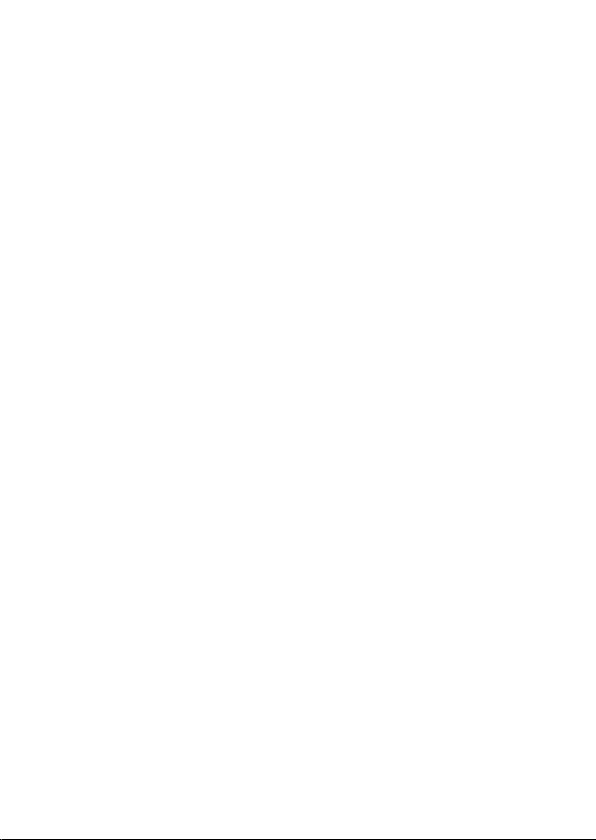
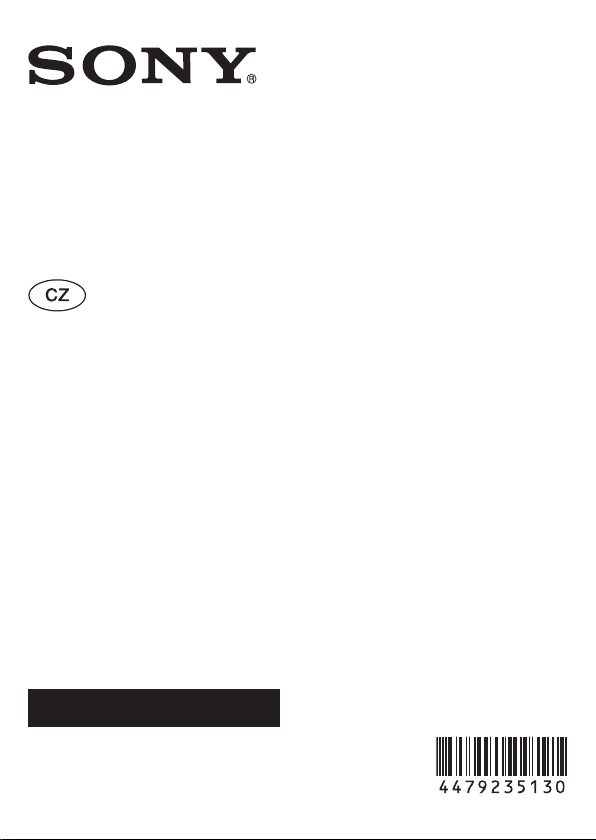
Přenosný bezdrátový server
Průvodce rychlým
používáním
4-479-235-13(1)
Řada WG-C20
Pro smartphony/tablety
© 2014 Sony Corporation Vytištěno vČeské republice
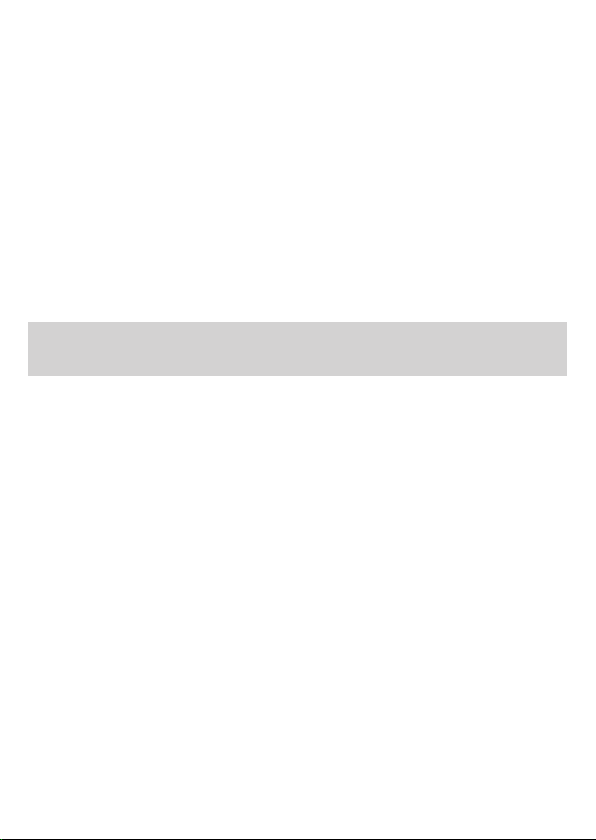
Tento Průvodce rychlým používáním je navržen pro usnadnění
nastavení, abyste mohli rychle začít využívat výhod tohoto zařízení.
Přečtěte si tohoto Průvodce rychlým používáním, jestliže budete
tento přístroj používat ve spojení se smartphonem nebo tabletem.
Při použití tohoto přístroje s počítačem si z následující webové
stránky stáhněte „Průvodce rychlým používáním pro uživatele
počítačů“.
http://www.sony.net/c20/
Ostránkách zákaznické podpory
Na stránkách zákaznické podpory najdete informace o produktech,
u kterých byla potvrzena správná funkce ve spojení s tímto
přístrojem. Nemůžeme však zaručit, že přístroj bude s položkami
uvedenými na stránkách zákaznické podpory plně funkční.
http://www.sony.net/c20/
CZ
2
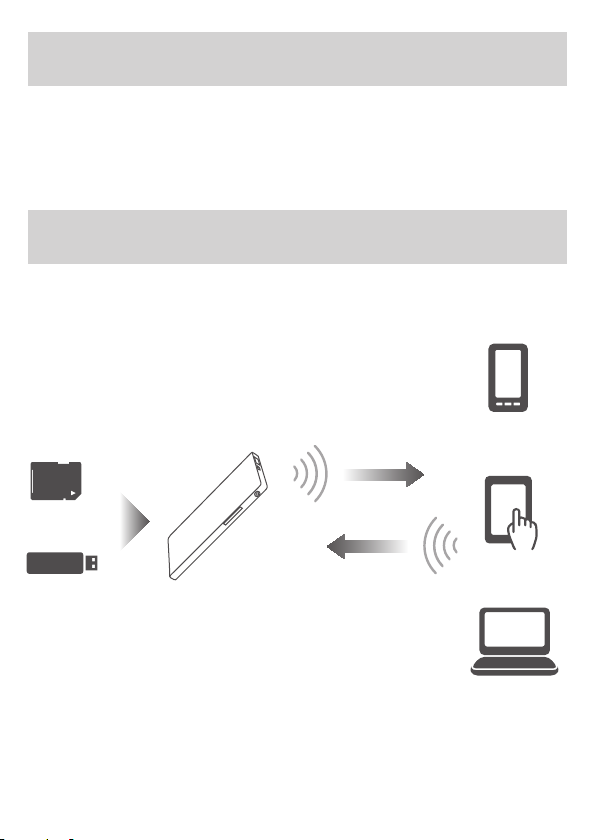
Výrazy používané vtéto příručce
V tomto dokumentu používáme následující výrazy.
WG-C20 „Tento přístroj“
Smartphone/tablet „Zařízení“
Aplikace pro správu souborů (Správce souborů) „Aplikace“
Příklady použití
1 Wi-Fi úložiště
Prohlížení
akopírování
obsahu
SD karta
Smartphone
USB paměť
WG-C20
Kopírování
obsahu
Tablet
PC
CZ
3
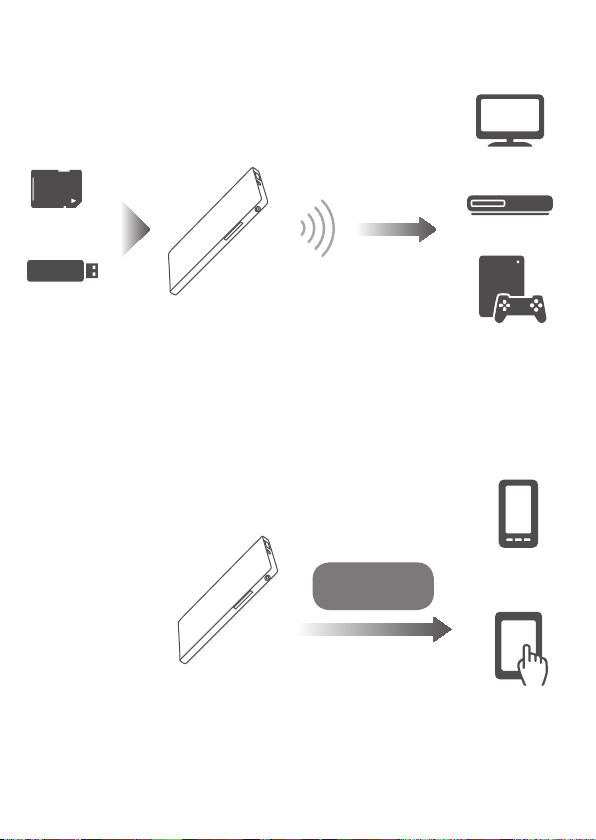
2 DLNA připojení
SD karta
USB paměť WG-C20
Zobrazení
obsahu
3 Nabíječka baterií
USB připojení
WG-C20
* Podrobné informace najdete v Průvodci nápovědou.
CZ
4
Dodávka
energie
Různá DLNA
klientská
zařízení
Smartphone
Tablet
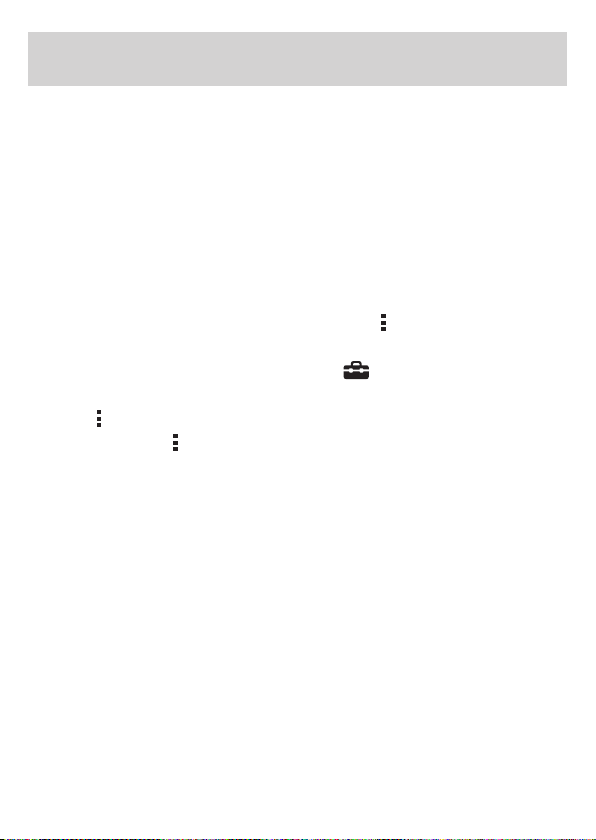
OPrůvodci nápovědou
Průvodce nápovědou můžete zobrazit v aplikaci nebo ve webovém
prohlížeči.
Pro stažení Průvodce nápovědou v aplikaci nebo pro zobrazení
Průvodce nápovědou v prohlížeči je vyžadováno připojení
k internetu. Pokud je vaše zařízení připojeno k tomuto přístroji,
přečtěte si část „Připojení k internetu“ na zadní straně.
Vaplikaci
Stáhněte si Průvodce nápovědou nejprve do vašeho zařízení.
V zařízení se systémem Android klepněte na * a pak klepněte
na [Help] (Nápověda).
V zařízení se systémem iOS klepněte na pro zobrazení
obrazovky nastavení a pak klepněte na [Help] (Nápověda).
* Ikona [ ] se na obrazovkách některých Android zařízení nezobrazí.
Pokud se ikona [ ] na vaší obrazovce nezobrazí, stiskněte tlačítko
hlavní nabídky umístěné mimo obrazovku.
Ve webovém prohlížeči
Otevřete v prohlížeči webovou stránku
(http://rd1.sony.net/help/pws/c20/gb/).
CZ
5
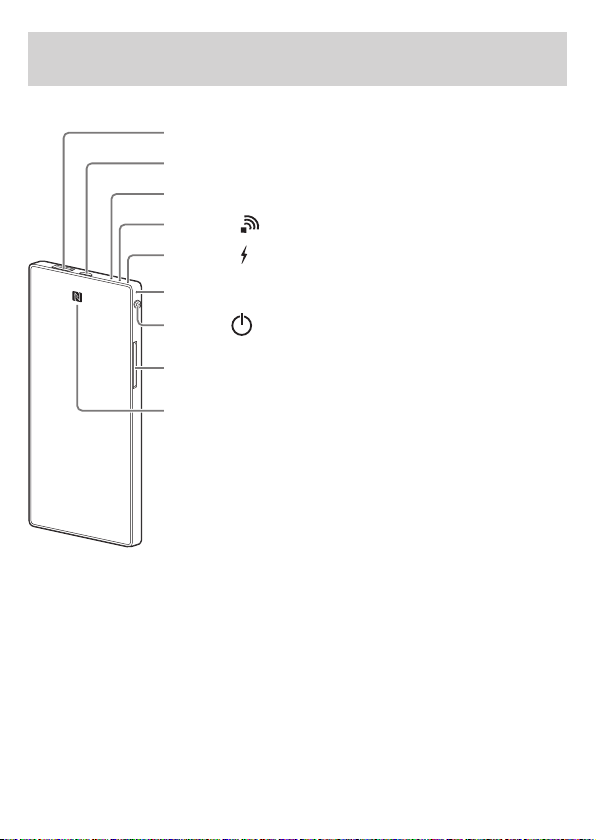
Popis částí
Port USB A*1
Port mikro USB B *2
Indikátor ACCESS (přístup kdatům)
Indikátor
Indikátor
Indikátor baterie
Tlačítko
Slot karty (SD karta)
Dotykový bod NFC
*1 Pro napájení vašeho zařízení/
Pro připojení k USB paměti apod.
*2 Pro nabíjení tohoto přístroje/
Pro připojení k počítači
(Bezdrátová síť LAN)
(Dodávka energie)
(Napájení)
CZ
6

Přepínač pro resetování
MAC adresa
Výrobní číslo
Indikátor tohoto přístroje
Indikátor baterie
Stav indikátoru Stav
Žlutá Probíhá nabíjení
Indikátor nabíjení
Žlutá -> zhasne* Nabíjení
dokončeno
CZ
7
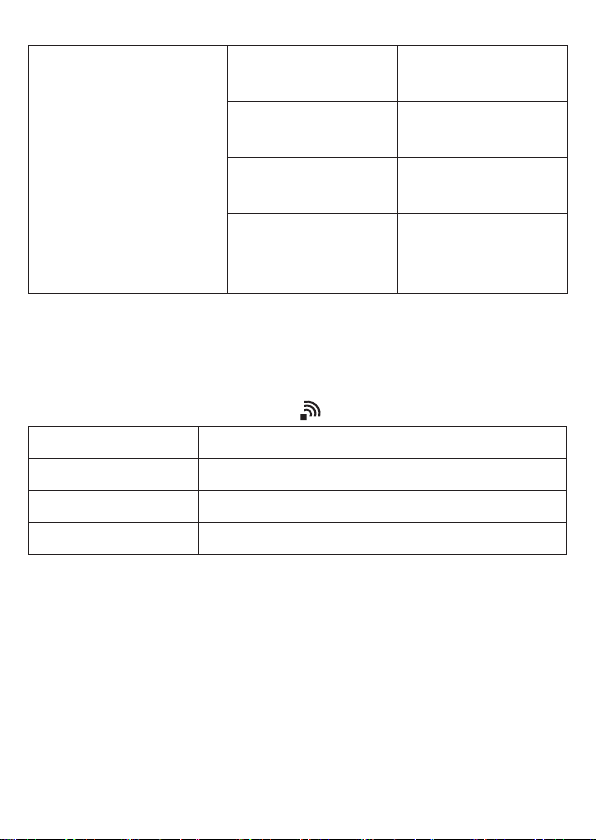
Zelená, pomalu
bliká
Úroveň nabití
baterie je vysoká
Zelená, bliká Úroveň nabití
Indikátor úrovně
nabití baterie během
používání
Červená, rychle
bliká
baterie je střední
Úroveň nabití
baterie je nízká
Nesvítí Baterie je vybitá
nebo je vypnuto
napájení
* Některé porty USB nepodporují nabíjení baterie, přestože ve
skutečnosti dodávají energii. V takovém případě, i tehdy, když je
nabíjení dokončeno, indikátor baterie nezhasne.
Indikátor bezdrátové sítě LAN
Stav indikátoru Stav
Zelená Bezdrátová síť LAN je zapnutá
Zelená, bliká Bezdrátová síť LAN se spouští
Nesvítí Bezdrátová síť LAN je vypnutá
• Když je tento přístroj v režimu dodávky energie, indikátor nesvítí.
CZ
8
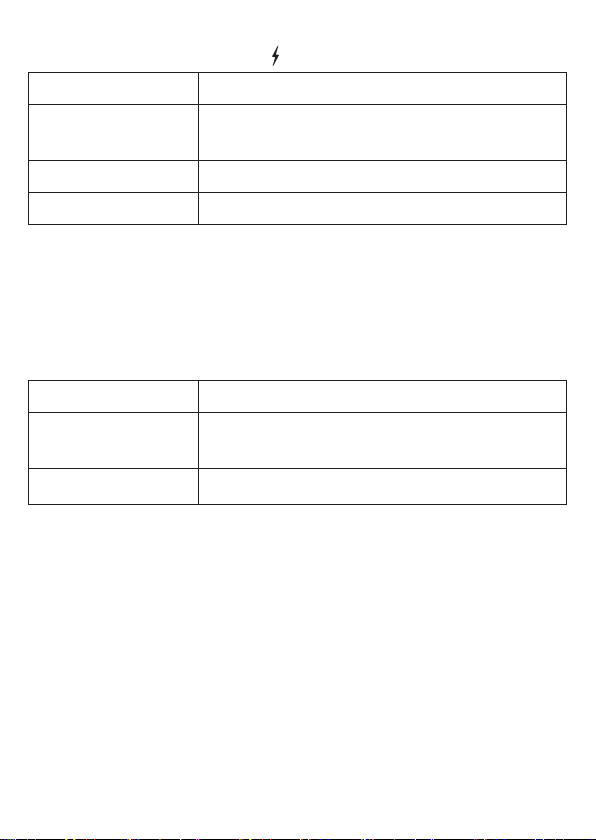
Indikátor dodávky energie
Stav indikátoru Stav
Zelená Během dodávky energie nebo ve stavu
připravenosti na dodávku energie
Červená, bliká Chyba
Nesvítí Dodávka energie je vypnuta
• Když je k portu mikro USB B připojeno nějaké zařízení, jako
například počítač, není dodávka energie a datový přístup z portu
USB A k dispozici. V takovém případě indikátor dodávky energie
nesvítí.
Indikátor ACCESS (přístup kdatům)
Stav indikátoru Stav
Žlutá Aktualizace systémového softwaru nebo
výskyt chyby
Žlutá, bliká Přístup k datům
CZ
9
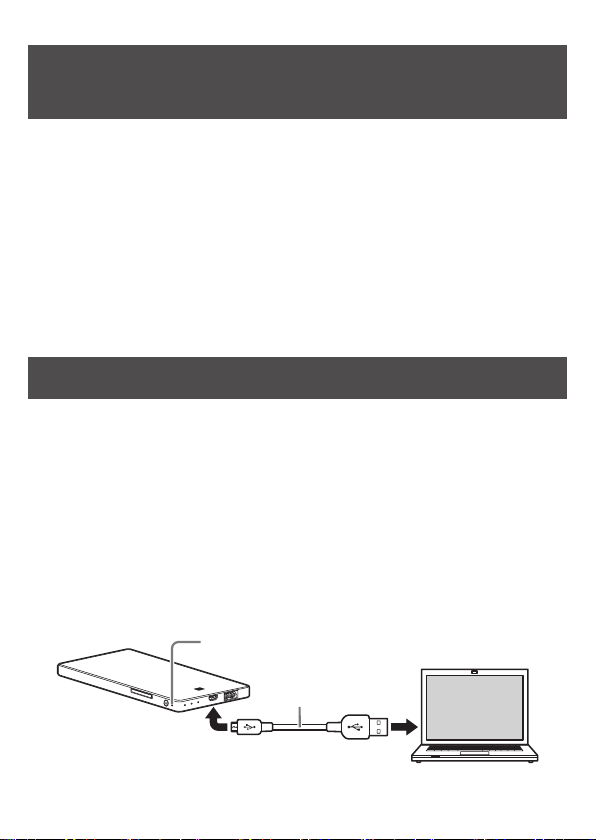
Krok 1: Připojení SD karty nebo USB
zařízení ktomuto přístroji
Vložte SD kartu do slotu pro kartu v tomto přístroji nebo připojte
USB zařízení k portu USB A v tomto přístroji.
Poznámky
• Odebrání SD karty nebo USB zařízení z tohoto přístroje během
přístupu k tomuto zařízení může způsobit poškození důležitých
dat. Před odebráním se ujistěte, že nebliká indikátor přístupu
k datům.
Krok 2: Nabíjení přístroje
Tento přístroj je vybaven vestavěným dobíjecím akumulátorem.
Před použitím přístroj nabijte.
Nabijte tento přístroj pomocí počítače nebo pomocí síťového USB
adaptéru (prodávaný samostatně).
Nabíjení pomocí počítače
Připojte přístroj k počítači pomocí USB kabelu (dodávané
příslušenství).
Indikátor baterie
USB kabel (dodávané
příslušenství)
10
CZ
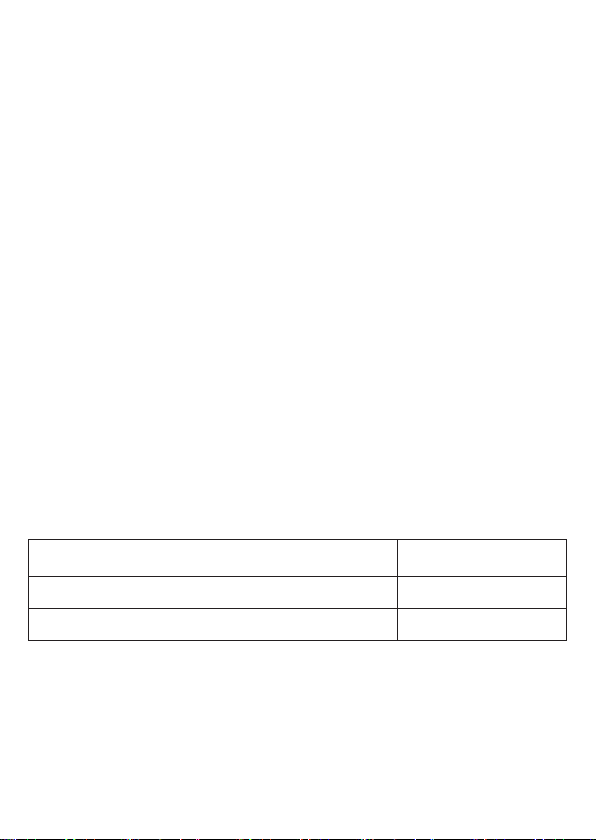
Nabíjení pomocí síťového USB adaptéru
(prodávanýsamostatně)
Tento přístroj můžete nabíjet připojením USB kabelu (dodávané
příslušenství) k tomuto přístroji a síťovému USB adaptéru
(prodávaný samostatně); pak připojte síťový USB adaptér do síťové
zásuvky (zásuvka na stěně).
Podívejte se na stránky podpory
(http://www.sony.net/c20/), kde najdete informace o síťových USB
adaptérech, u kterých byla potvrzena správná funkce ve spojení
s tímto přístrojem.
Po dokončení nabíjení indikátor baterie zhasne*.
Jakmile je nabíjení dokončeno, odpojte USB kabel.
* Některé porty USB nepodporují nabíjení baterie, přestože
ve skutečnosti dodávají energii. V takovém případě, i tehdy, když je
nabíjení dokončeno, indikátor baterie nezhasne*.
Viz následující tabulka, která uvádí odhadované doby nabíjení.
Přibližná doba nabíjení
Nabíjecí zařízení Doba nabíjení
Počítač 8 hodin
Síťový USB adaptér (při použití AC-UD10) 3,5 hodiny*
* Přibližná doba nabíjení se liší v závislosti na použitém síťovém USB
adaptéru (prodávaný samostatně).
11
CZ
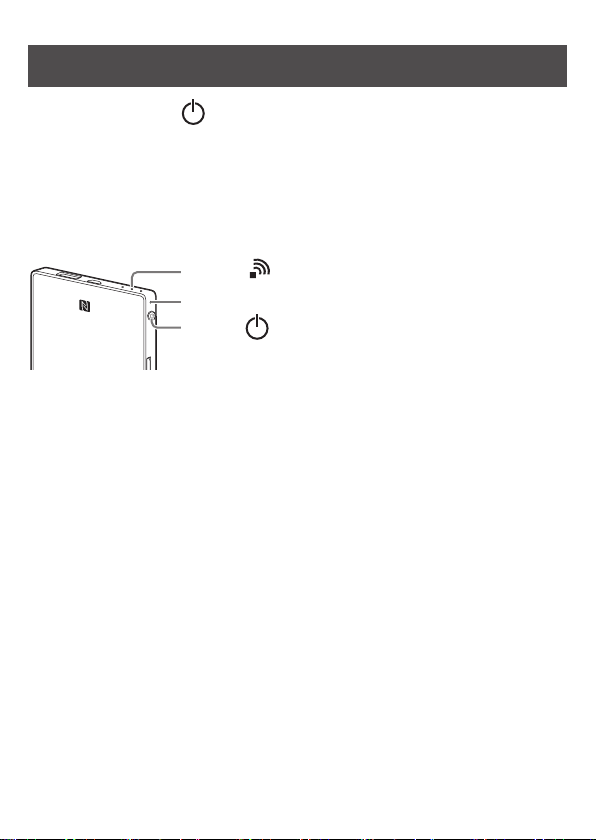
Krok 3: Zapnutí napájení
Stiskněte tlačítko (Napájení) aminimálně 3 sekundy jej
podržte.
Napájení přístroje se zapne a pak se rozsvítí indikátor baterie.
Během spouštění bezdrátové sítě LAN bude blikat indikátor
bezdrátové sítě LAN. Po dokončení spouštění zůstane tento
indikátor svítit.
Indikátor
Indikátor baterie
Tlačítko (Napájení)
Poznámky
• Pokud je úroveň nabití baterie nízká, bude indikátor úrovně nabití
baterie blikat (červená). Nabijte přístroj.
• Po zapnutí napájení může několik minut trvat, než se přístroj
spustí. Nejedná se o závadu.
• Pro nabíjení tohoto přístroje z vašeho počítače, když je napájení
přístroje zapnuté, připojte počítač k síťovému adaptéru a pak
připojte tento přístroj k vašemu počítači.
Vypnutí přístroje
Stiskněte tlačítko (Napájení) a minimálně 3 sekundy jej podržte.
Napájení tohoto přístroje se vypne a pak zhasne indikátor
bezdrátové sítě LAN a indikátor baterie.
(Bezdrátová síť LAN)
Poznámky
• Nevypínejte napájení tohoto přístroje během přenosu dat.
CZ
12
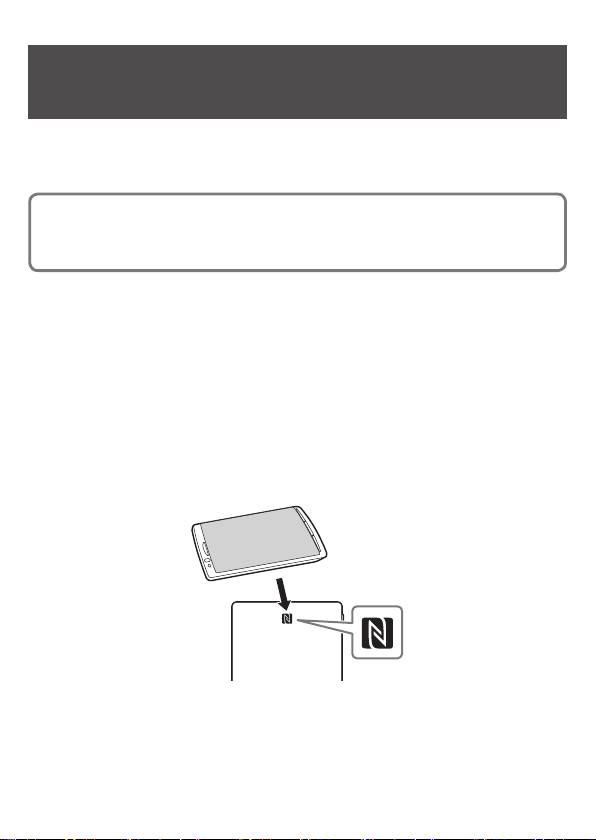
Krok 4 (a): Instalace aspuštění aplikace
(když používáte funkci NFC)
Zjistěte v návodu k obsluze vašeho zařízení, zda toto zařízení
podporuje funkci NFC*.
Pokud vaše zařízení nemá zapnutu funkci NFC, přečtěte
si část „Krok 4 (b): Instalace aspuštění aplikace
(kdyžnepoužíváte funkci NFC).“
* NFC je technologie pro bezdrátovou komunikaci krátkého dosahu
mezi různými zařízeními, jako například mobilními telefony a IC
štítky (IC tags).
Instalace aplikace
Zajistěte, aby byla funkce NFC v nastavení vašeho zařízení zapnuta
(ON).
Dotkněte se zařízením s aktivovanou funkcí NFC dotykového místa
NFC na tomto přístroji.
Zařízení automaticky otevře stránku aplikace ve službě Google Play.
13
CZ
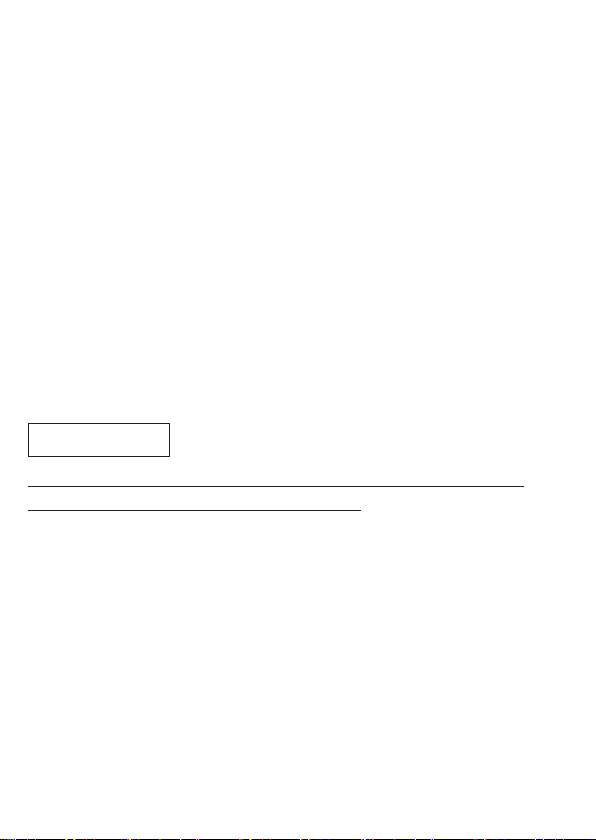
Pokud nelze fotoaparát a toto zařízení pomocí funkce NFC připojit,
postupujte následovně.
– Přesuňte vaše zařízení pomalu nad oblast značky N na tomto
přístroji.
– Pokud je zařízení v pouzdře, vyjměte jej.
Poznámky
• NFC je k dispozici, když svítí indikátor bezdrátové sítě LAN.
Spuštění aplikace apřipojení kbezdrátové síti LAN
Dotkněte se vaším zařízením znovu značky N na tomto přístroji.
Když se zobrazí domovská obrazovka aplikace, je připojení
dokončeno.
Při prvním použití může počáteční nastavení tohoto přístroje
několik minut trvat.
Důležité!
Při spouštění aplikace se na obrazovce vašeho zařízení zobrazí
zpráva vyzývající k nastavení zabezpečení.
Je velmi důležité, abyste před použitím zařízení bezdrátové
sítě LAN nastavili zabezpečení. Pokud zabezpečení
nenastavíte, mohou se ktomuto přístroji připojit jiná
kompatibilní zařízení vpřenosovém dosahu.
Postup nastavení zabezpečení najdete vPrůvodci nápovědou.
14
CZ
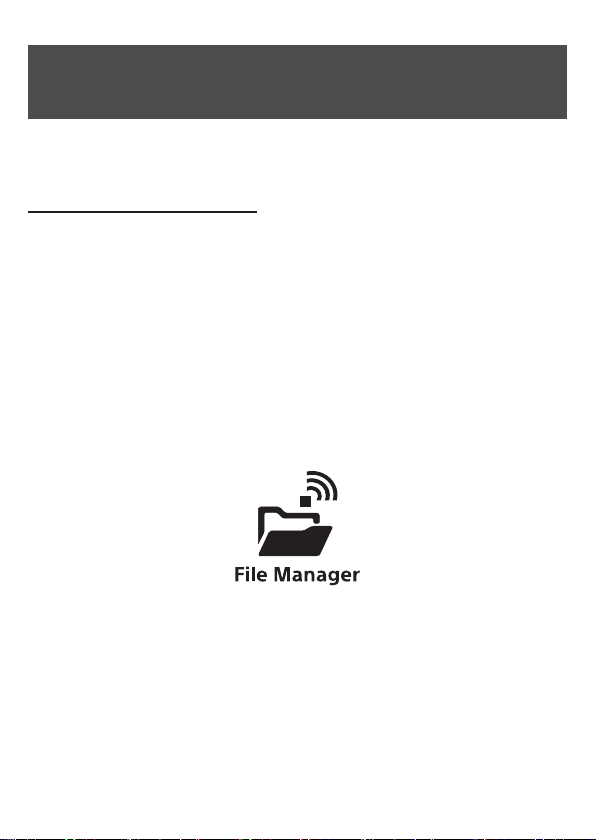
Krok 4 (b): Instalace aspuštění aplikace
(když nepoužíváte funkci NFC)
Když funkci NFC nepoužíváte, postupujte následovně.
Instalace aplikace
Abyste mohli ovládat tento přístroj, nainstalujte do vašeho zařízení
speciální aplikaci.
Viz stránky zákaznické podpory (http://www.sony.net/c20/),
kde najdete informace o kompatibilních operačních systémech
a seznam zařízení, u kterých byla potvrzena správná funkce ve
spojení s tímto přístrojem.
Vyhledejte ve službě Google Play nebo v obchodě App Store
aplikaci File Manager (Správce souborů) a nainstalujte ji.
Poznámky
• Aplikace File Manager (Správce souborů) je bezplatná. Při
stahování vám však může být v závislosti na poskytovateli
komunikačních služeb účtován komunikační poplatek.
Po instalaci přejděte na „Připojení pomocí bezdrátové sítě LAN“, aniž
byste tuto aplikaci spustili.
15
CZ
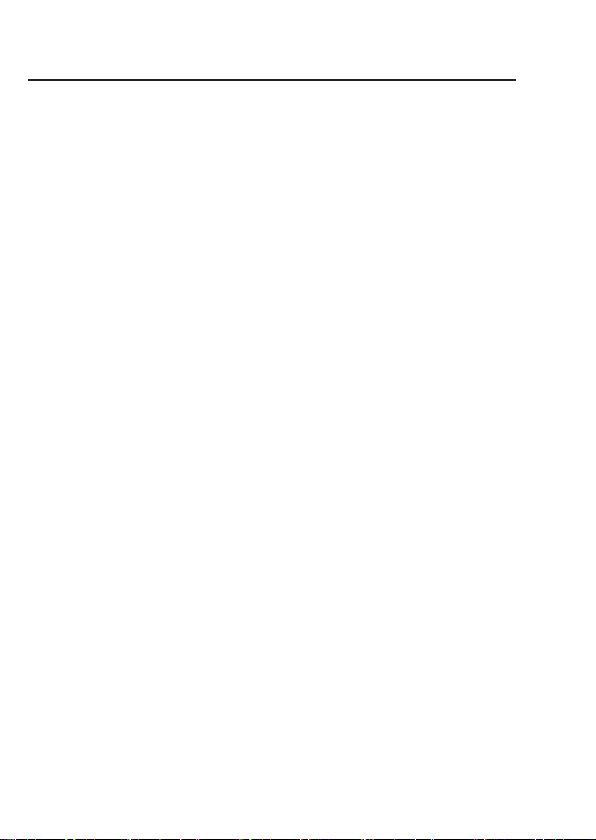
Připojení pomocí bezdrátové sítě LAN
Připojte tento přístroj k vašemu zařízení pomocí bezdrátové sítě
LAN.
Proveďte toto nastavení po instalaci speciální aplikace.
Poznámky
• Při vytváření tohoto připojení se ukončí připojení vašeho zařízení
k internetu.
Zapněte napájení tohoto přístroje.
1
16
CZ
